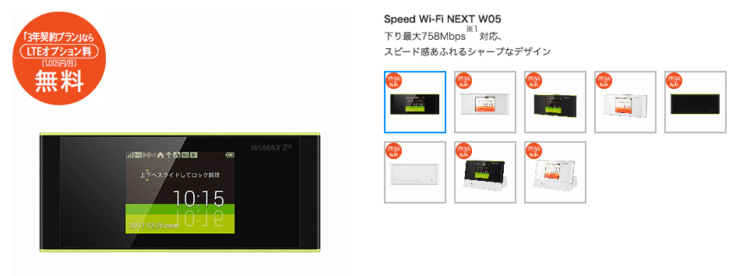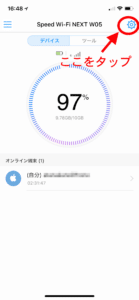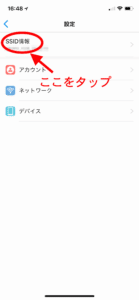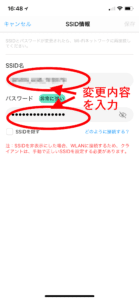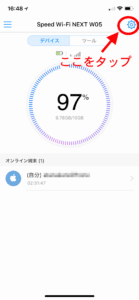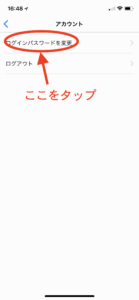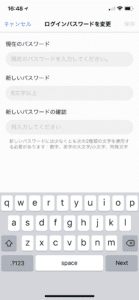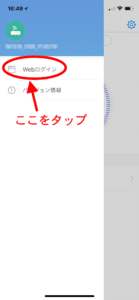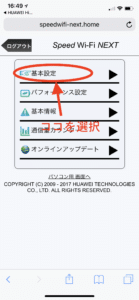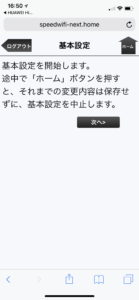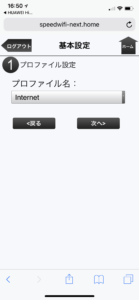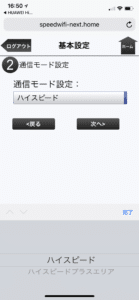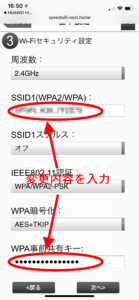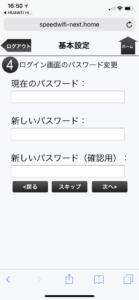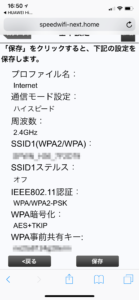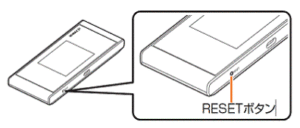この記事ではUQ WiMAX2+対応ルーターであるSpeed Wi-Fi NEXT W05のSSIDとパスワードを変更する方法について解説しています。
パスワードを忘れてしまった人は初期パスワードでログインするか、パスワードリセットで復旧できるので試してみてください。
プロバイダの契約情報を変更したい方はこちらです。

Speed Wi-Fi NEXT W05で変更できる情報は?
Speed Wi-Fi NEXT W05では、以下の情報が変更できます。
- WiFiネットワーク名である「SSID」
- SSIDへ接続するための「WiFiパスワード」
- 管理ツールにログインするための「Webログインパスワード」
また、変更方法としては以下の2通りがあります。
Speed Wi-Fi NEXT W05について詳しい情報を知りたい方は以下の記事もどうぞ。
管理ツール(HUAWEI HiLinkアプリ)からSSID,パスワードを変更する
管理ツールからSSIDやパスワードを変更する場合はアプリのインストールが必要になります。
ログイン
管理ツールにログインするにはWebログインパスワードを入力します。
初期パスワードはIMEIの下5桁が設定されています。
本体裏面のシールに記載しているIMEIの下5桁部分を入力してください。
SSIDとWiFiパスワードの変更
WiFi接続に必要なSSID(WiFiネットワーク名)とWiFiパスワードの変更方法です。
W05ではあらかじめSSID名が「SPWN_H36_XXXXXX」と設定されています。
- 右上のボタンをタップ。
- 「SSID情報」をタップ
- SSID名とパスワードの変更欄に、希望するSSID名とWiFiパスワードを入力
- 「SSIDを隠す」ラジオボタンをONにすると外部からSSID名は見えなくなります(SSIDステルス設定)。見えなくても自分でSSID名を入力すれば接続することは可能です。
Webログインパスワードの変更
管理ツールにログインするためのパスワード変更方法です。
- 右上のボタンをタップし「アカウント」をタップ
- 「ログインパスワードを変更」をタップ
- 現在のログインパスワードと新しいログインパスワードを入力
その他、HUAWEI HiLinkアプリの詳しい説明はこちらをどうぞ。

WebログインしてSSID,パスワードを変更する
WebログインしてSSIDやパスワードを変更する場合はアプリのインストールは必要なく、Webブラウザでの操作となります。
Webログイン
Webログインするには管理ツールの左上のボタンをタップし「Webログイン」を実行します。
もしくはWebブラウザから以下のURLへアクセスすることでログイン画面が開きます。
ユーザ名は”admin“、初期パスワードはIMEIの下5桁(本体裏面に記載)が設定されています。
SSID、WiFiパスワード、Webログインパスワードの変更
「基本設定」の項目から順に変更していくことになります。
- 「基本設定」を選択
- ①プロファイル設定では「Internet」を選択
- ②通信モード設定では「ハイスピードモード」「ハイスピードプラスエリア」のどちらかを選択。通常は「ハイスピードモード」がデフォルト。
- ③WiFiセキュリティ設定では、SSID1でSSID名が変更可能で、WPA事前共有キーでWiFiパスワードが変更可能となります。SSID名を隠したい(SSIDステルス設定)場合、SSID1ステルスを「オン」にします。
- ④ログイン画面のパスワード変更では現在のパスワードと新しいパスワードを入力することでWebログインパスワードの変更が可能。変更しない場合は「スキップ」を選択。
- 最後の画面で「保存」を選択
Webログインパスワードを忘れた場合のリセット方法
WiMAXルーター本体には工場出荷時の状態に戻すためのRESETボタンがあるので、その使い方を紹介します。
RESETボタンで初期化する
Webログインパスワードを忘れた場合は管理ツールやWebログインができません。
その場合は本体をリセットして工場出荷時の状態に戻します。
Speed Wi-Fi NEXT W05の電源が入った状態でRESETボタンを5秒間押すことでリセットされます。
リセットボタンは先の細いもので押してください。
初期化後はSSIDやWiFiパスワードが元に戻りますので、WiFi接続するためには再設定が必要です。
SSIDとWiFiパスワードを変更した場合は再接続が必要となります。
新しいSSIDとWiFiパスワードで接続してください。
あなたの通信費用、払いすぎてない?
それぞれの設定は単純なのですが、一度設定してしまうと頻繁に変更するものではないので忘れがちですよね。
このページをブックマークして、いつでも見返してください。
そしてもう一つお知らせしておきたいことがあります。
WiMAXは契約方法によって通信費用が大きく変わります。
UQコミュニケーションズから契約しているのであれば、すぐにでも他のプロバイダへ乗り換えを検討するべきです。
場合によっては30%もの料金節約になる場合も。
今は3年契約が主流ですので、金額にすると5万円もの差になります。
今から乗り換えても遅くはないですよ!